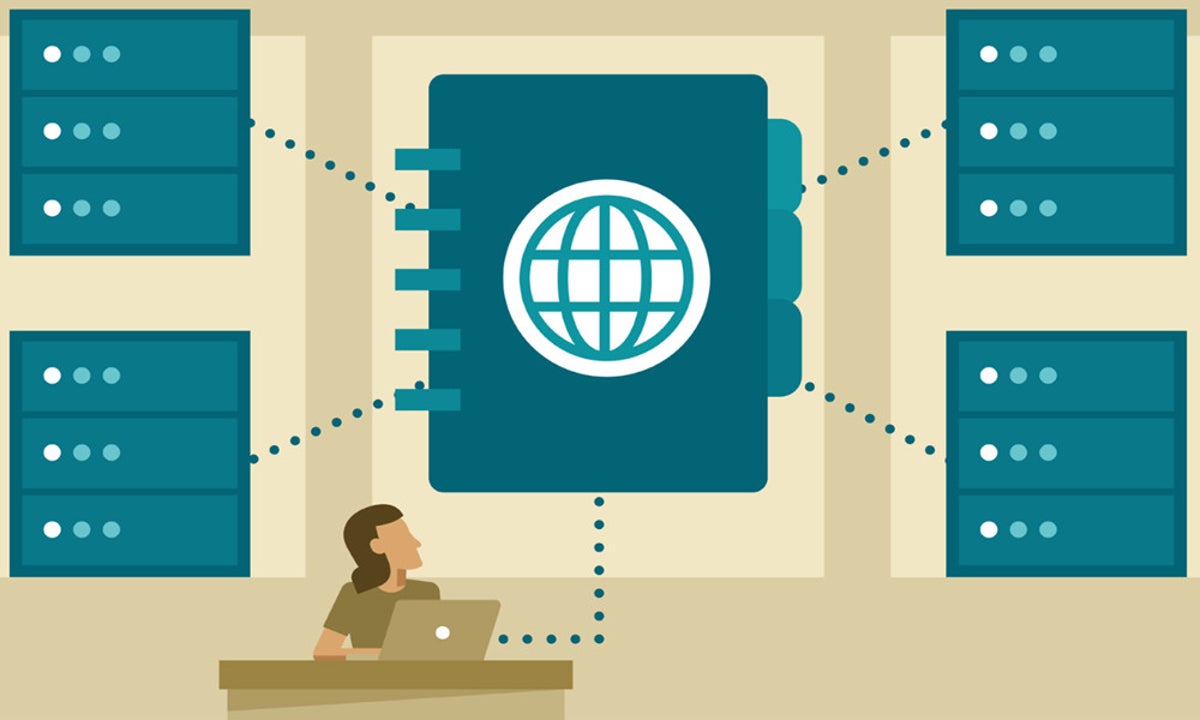Quand Le serveur DNS ne répond pas Il est nécessaire d'appliquer certaines révisions et corrections pour trouver la solution, sachez quelles sont ces solutions en lisant l'article suivant.

Le serveur DNS ne répond pas
À de nombreuses reprises, nous observons lorsque nous essayons d'établir une connexion à Internet, l'avertissement qui dit "le serveur DNS ne répond pas". Ces informations peuvent apparaître à tout moment, de sorte que l'utilisateur est totalement choqué et ne sait pas quoi faire.
La peur entre dans notre corps et nous commençons à penser à ce qui s'est passé. Immédiatement, nous tapons plusieurs fois pour rechercher un type de réaction de la part de l'ordinateur. Cependant rien ne se passe et l'écran continue d'avertir. Différentes actions peuvent être effectuées comme redémarrer le routeur, le modem, éteindre l'équipement et se reconnecter, mais le message réapparaît.
Il est temps d'enquêter sur la raison pour laquelle le serveur DNS ne répond pas. Pour savoir ce qui peut être fait et résoudre le problème, nous vous recommandons de continuer à lire cet article où nous vous donnerons quelques recommandations.
Vous pouvez également lire l'article lié à ce sujet en cliquant sur ce lien Comment fonctionne Internet?, où vous pouvez apprécier quelques façons de résoudre ce type de problème.
Qu'est-ce que le DNS?
Dans le monde informatique, il est considéré comme un serveur de domaine où sont établis certains noms et codes ; qui permettent d'activer la connexion internet, En anglais (Domain Name System) DNS.
Il est chargé de convertir les noms de domaines existants sur le Web, qui se présentent sous la forme d'adresses numériques appelées IP, dans des formats avec des noms liés au Web de Word wibe.
Le système est distribué dans le monde entier. Ainsi, lorsque nous surfons sur Internet, nous entrons dans un monde de codes qui doivent être décryptés par DNS. Chaque ordinateur est capable de se connecter à un serveur de type DNS.
C'est alors que le message est observé, le serveur DNS ne répond pas, cela signifie que nous sommes en présence d'une coupure d'accès internet. Le serveur DNS permet de décoder les adresses IP pour gérer les pages de manière à ce que l'utilisateur puisse les comprendre.
L'opération est la suivante : Lorsqu'un utilisateur saisit une adresse dans le moteur de recherche, immédiatement le serveur DNS se charge de la localiser sur le réseau. Il encode ensuite l'adresse IP et la transforme en formats numérisés qui affichent la page dans son intégralité.
A titre d'exemple on peut voir si on met l'adresse IP Google 70.304.899.100 dans le moteur de recherche, la page d'accueil Google apparaît rapidement. Les développeurs pensent que les gens mémorisent mieux les mots que les chiffres. Pour cette raison, ils créent le serveur DNS qui est chargé de modifier l'adresse IP d'un nom spécifique.
Cependant, il est intéressant de savoir que chaque page web qui existe sur le réseau contient une adresse IP. C'est vraiment comme une sorte de numéro de téléphone qui permet au serveur de le localiser et de le présenter à l'utilisateur.
Pourquoi l'échec se produit-il?
Pour savoir quelle est l'origine réelle de la panne, il faut déterminer quelques éléments. Vérifiez d'abord si la connexion est stable ou interrompue. Il peut y avoir diverses raisons pour lesquelles la coupure de transmission s'est produite.
La communication peut être interrompue pour n'importe quelle raison et c'est sur ce point que la recherche de la solution doit se concentrer. Examinons quelques situations qui peuvent empêcher le serveur DNS de répondre.
Surplomb du cache
Ces types de fichiers pénètrent constamment dans notre ordinateur chaque fois que nous ouvrons une page Web. Ils sont nécessaires car ils permettent d'activer certaines commandes pour que la page puisse être complètement ouverte. Parfois, ces fichiers contiennent du contenu malveillant.
Il est donc important de savoir quel type de pages sont ouvertes en ligne. Gardez le pare-feu ou le pare-feu fourni avec le système d'exploitation actif. Plusieurs fois, le message "Le serveur DNS ne répond pas" peut être préventif pour empêcher le téléchargement de certains fichiers indésirables.
Saturation sur les serveurs
Lorsque nous effectuons des connexions dans des bureaux ou des environnements où il y a beaucoup d'utilisateurs, le serveur a tendance à saturer. Cela peut entraîner une limitation des connexions lorsque le trafic est très dense. Certains serveurs disposent de systèmes de sécurité contre la saturation de la transmission et procèdent à la diffusion du message. Assurez-vous que vous n'êtes pas dans une zone à fort trafic.
Mauvaise connexion
Les connexions sont susceptibles d'être reçues via certains serveurs. Ceux-ci pour leur part ne transmettent pas avec assez de force. Ils ne peuvent pas transmettre avec l'énergie ou les Mbps nécessaires pour une connexion, immédiatement le message "Le serveur DNS ne répond pas" apparaît.
Problèmes de routeur et de modem
Il est toujours bon de vérifier et de nettoyer ces appareils, qui sont constamment exposés à la poussière et à l'humidité. Avant de les installer, pensez à un endroit exempt d'humidité et de poussière. Si vous n'avez pas pris cette disposition, essayez d'effectuer un éventuel entretien pour éliminer les impuretés laissées par la poussière. Souvent, ils ont tendance à rester bloqués et à causer ce type de problèmes.
Vérifiez également que les connexions électriques sont correctement branchées. Il peut arriver que des coupures de courant inattendues se soient produites qui ont pu endommager certains microcircuits. Consultez un spécialiste en cas de panne de courant dans votre région.
Solutions
On connaît déjà le problème représenté par l'apparition du message : le serveur DNS ne répond pas. Pour éliminer cette situation, nous allons montrer quelques recommandations qui peuvent servir de solution à ce problème.
Nonobstant les situations qui se produisent éventuellement avec le fournisseur de services, telles que l'interruption de la transmission pour cause de non-paiement et la réception du service par le biais du fournisseur, ainsi que les pannes et les défaillances de la transmission, cela peut faire partie de la recherche de la solution, voyons.
Redémarrez le PC
Parfois ce type d'action peut provoquer le redémarrage de certains composants pour réactiver la présence du serveur DNS. Il est bon d'éteindre l'équipement et de le laisser en veille pendant environ 10 minutes. Ensuite, rallumez-le et attendez de voir si la connexion redémarre.
Une autre option consiste à éteindre l'ordinateur et à maintenir enfoncée la touche "Entrée" pendant une minute, cela permet de libérer de la mémoire RAM pour certains fichiers. Si cette procédure ne fonctionne pas, nous vous recommandons de continuer à lire pour trouver une autre solution.
Redémarrez le routeur
Comme les ordinateurs, ces appareils ont une petite mémoire RAM, qui reçoit en permanence des données et des informations qu'il doit traiter rapidement. Faites l'action de deux manières; éteignez l'appareil Routeurs et laissez-le pendant 10 minutes. Ensuite, rallumez-le et vérifiez si vous pouvez résoudre le problème.
L'autre procédure consiste à éteindre le routeur et à débrancher tous les câbles. Vérifiez chacun d'eux et même s'il est possible de changer les câbles de connexion téléphonique. Plusieurs fois, il peut y avoir des problèmes de saturation et d'usure. Remettez sous tension après quelques minutes et vérifiez.
Exécutez l'utilitaire de résolution des problèmes
Si le problème persiste, exécutez l'utilitaire de résolution des problèmes trouvé sur n'importe quel système d'exploitation Windows. Dans le cas de Windows 10, la page de configuration du système s'ouvre, puis nous localisons l'utilitaire de résolution des problèmes et examinons les "Connexions Internet".
Lorsque vous cliquez sur le dépanneur, le système lui-même commence à effectuer une opération qui prend quelques minutes. Puis, à la fin du processus, le système lui-même propose une série de solutions, où l'utilisateur peut effectuer pour savoir si le système peut les résoudre.
Cependant, nous pouvons vérifier certaines propriétés qui peuvent aider à résoudre le problème. Observez que la connexion est stable et essayez même de vérifier si les pilotes ou les pilotes sont à jour. Nous vous invitons à consulter l'article Comment installer les pilotes ? pour en savoir plus sur ce sujet.
Essayez un autre navigateur
Parfois, le navigateur que nous utilisons peut être pertinent pour certains problèmes. Il est arrivé que les échecs de connexion soient dus à la compatibilité des ressources propres de l'équipement. En d'autres termes, la version du système d'exploitation n'est pas en relation avec la version du navigateur.
Vérifiez le modèle de l'ordinateur en cliquant sur « panneau de configuration », puis sur « système de sécurité » et appuyez sur « système ». Vous y trouverez les caractéristiques du système d'exploitation qui s'exécute sur l'ordinateur. Vérifiez si le système d'exploitation est compatible avec le modèle d'ordinateur.
Si tel est le cas, essayez d'installer un navigateur compatible avec votre ordinateur. Il existe un grand nombre de navigateurs sur le marché qui peuvent être téléchargés gratuitement. Parmi eux, nous avons Google Chrome, Mozilla Firefox, Microsoft Edge, Safari entre autres. Si vous en avez installé l'un, n'hésitez pas à effectuer la mise à jour correspondante.
Mais si votre ordinateur est un modèle 2005 bits antérieur à 32, ne mettez à jour aucun système d'exploitation. Allez sur la même page « caractéristiques du système » et désactivez les mises à jour du système, cela permettra à l'équipement de rester opérationnel uniquement avec le système installé. Ainsi, il reste stable et inchangé pendant longtemps.
Désactiver le pare-feu
La plupart des systèmes d'exploitation ont ces protecteurs inclus dans le système de sécurité. Ils sont utilisés afin d'éviter d'endommager le système d'exploitation lui-même. Dans le cas de Windows qui est le système le plus utilisé au monde ; il est recommandé de désactiver le pare-feu Windows.
Revenez à la "configuration du système" et localisez les mises à jour du pare-feu sur le côté gauche. Cliquez sur le bouton de désactivation, puis redémarrez l'ordinateur. Vérifiez si le pare-feu empêche le serveur DNS de répondre.
Nettoyage des caches
Comme nous l'avons dit au début, le cache DNS consiste à stocker des fichiers afin de ne pas avoir à les télécharger à nouveau lors de la réouverture d'une page spécifique. Ces petits fichiers sont hébergés dans divers dossiers sur votre ordinateur appelés % temp%, temp et Prefetch.
Il existe plusieurs méthodes qui aident énormément à vider le cache du serveur DNS, voyons deux des meilleures procédures, qui partent du principe utilisé sur l'ordinateur et l'autre où cela se fait via l'invite de commande. Vous pouvez en savoir plus sur ces sujets en cliquant sur le lien suivant Commandes réseau
Méthode 1
Les dossiers en question doivent être nettoyés et sont réalisés par la procédure suivante. Passez à placer le mot « exécuter » dans le moteur de recherche de démarrage, puis dans le moteur de recherche qui affiche « exécuter » placez l'un des mots indiqués en haut (% temp%, temp ou Prefetch), puis sélectionnez tous les fichiers qu'il se trouve dans chacun d'eux et boléros.
Ce problème peut également éviter de réduire la lenteur de l'ordinateur, ce qui signifie que lors de la connexion Internet, il est plus rapide. D'autre part, le navigateur lui-même dispose de mécanismes pour éliminer ces caches.
Sur la page principale du moteur de recherche, vous devez localiser l'onglet où se trouvent les outils, généralement c'est une pièce circulaire semblable à celle d'un moteur, ou trois points verticaux. Localisez l'emplacement de l'effacement du cache. Ceux-ci se trouvent également là où se trouve l'historique de recherche. Effacez tous les fichiers de cache.
Méthode 2
La méthode que nous allons décrire ensuite est un type de solution universelle et elle cherche à éliminer tout le cache qui se trouve dans les connexions de l'ordinateur. Selon l'état du problème, il peut être plus efficace que le premier.
La procédure est la suivante; Dans le moteur de recherche d'accueil, nous mettons le mot "cmd", puis lorsqu'il apparaît dans le menu, nous cliquons sur l'icône. Immédiatement, un écran noir s'affiche dans lequel il indique que l'invite de commande a été ouverte.
Après avoir exécuté la commande nous plaçons ce qui suit sans les guillemets : " ipconfig / release " puis appuyez sur entrée, un grand menu apparaît qui sert à vider les caches. Ensuite, mettez ce qui suit : "ipconfig/renew" et appuyez sur "Enter". Le système commence à effectuer une opération pour nettoyer ces fichiers.
Vous pouvez également appliquer les commandes de nettoyage "ipconfig / flushdns" c "ipconfig / registerdns". Ces commandes sont agencées pour redémarrer le DNS de l'ordinateur, ce qui serait comme une sorte de réinitialisation. Attendez un moment et vérifiez si la connexion est stable en vérifiant simplement l'écran pour voir que le mot "le serveur DNS ne répond pas" n'apparaît pas.
Ces actions peuvent aider à rendre la mémoire plus fluide, à libérer de l'espace mémoire et à gérer de plus gros volumes de données provenant d'Internet. Si le problème persiste avec cette procédure, nous vous invitons à poursuivre la lecture des recommandations.
Utiliser un autre DNS
L'encombrement d'un DNS peut aussi être la raison pour laquelle notre équipement affiche le message « Le serveur DNS ne répond pas ». Pour cette raison, nous pouvons recommander de changer de serveur et d'utiliser un tiers. Il est important de savoir que notre prestataire attribue un DNS par drop.
Cependant, il existe des serveurs alternatifs que l'utilisateur lui-même peut sélectionner afin d'éliminer le trafic de connexion. Ce type de changement peut résoudre le problème de non-réponse du serveur DNS. Le système modifie le routeur et encode un nouveau serveur DNS, mais voyons comment procéder.
Nous prenons d'abord quelques références d'adresse de serveur DNS, qui sont disponibles sur le réseau, chacune a un numéro qui représente l'adresse du serveur DNS. La liste suivante montre celui que vous souhaitez connecter, nous montrons ceux que nous considérons les plus importants :
- IBM Quad9, 9.9.9.9
- Niveau3, 209.244.0.3 et 209.244.0.4
- Google, 8.8.8.8 et 8.8.4.4
- MONTRE, 84.200.69.80 et 84.200.70.40
- Verisign, 64.6.64.6 et 64.6.65.6
- DNS sécurisé Comodo, 8.26.56.26 et 8.20.247.20
- Accueil OpenDNS, 208.67.222.222 et 208.67.220.220
- SafeDNS, 195.46.39.39 et 195.46.39.40
- OpenNIC, 96.90.175.167 et 193.183.98.154
- SmartViper, 208.76.50.50 et 208.76.51.51
- Dyn, 216.146.35.35 et 216.146.36.36
- FreeDNS, 37.235.1.174 et 37.235.1.177
Ensuite, nous procédons à la modification de l'adresse DNS sur notre ordinateur Windows, nous effectuons la configuration suivante: Nous allons dans "Configuration", puis nous recherchons "Réseau et Internet", nous localisons "Modifier les options de l'adaptateur". Ensuite, nous nous localisons et cliquons sur le bouton droit et cliquez sur "Propriétés".
Plus tard, nous recherchons le protocole Internet version 4 (TCP / IPv4) et "Propriétés", puis nous activons les adresses de serveur suivantes. Là nous plaçons puis nous changeons les adresses indiquées. Comme vous le verrez, il y a les adresses placées par le fournisseur sur une base volontaire.
Mettez l'un des nombres qui apparaissent dans la liste ci-dessus. Vérifiez également quel serveur votre ordinateur utilise. Pour le système Mac, la procédure suivante est utilisée : Localisez "Préférences Système", puis allez dans "Réseau", sélectionnez la connexion utilisée et cliquez sur "Avancé".
Ensuite, allez dans l'onglet "DNS" et appuyez sur le bouton + et ajoutez les numéros de la liste que nous avons précédemment proposée. Avec ces modifications, vous ne pourrez probablement plus voir l'avertissement "Le serveur DNS ne répond pas".
Si le problème persiste, contactez immédiatement votre fournisseur d'accès Internet. Ils disposent de divers outils et techniques alternatifs qui peuvent résoudre le problème.
Nous espérons avoir également aidé à résoudre le problème lié au serveur DNS qui ne répond pas. C'est notre souhait d'avoir apporté un grain de sable dans la connaissance de certains outils pour résoudre ces pannes et défaillances. Parfois, ils provoquent des désagréments et des retards dans certaines opérations.